İçindekiler
Gmail şüphesiz dünyanın en popüler e-posta istemci hizmetlerinden biridir ve Google tarafından sunulmaktadır. Onu daha da popüler yapan şey, tüm cihazlarınızda aynı anda kullanabilmenizdir. Gmail en güçlü güvenlik koruma sistemlerinden birini sunsa da, Google'ın tavsiyesi şifrenizi periyodik olarak değiştirmenizdir. Bunu yapmak oldukça kolaydır ve bu makalede size adım adım rehberlik ediyoruzGmail şifrenizi değiştirmek için.
Gmail şifrenizi değiştirmek temelde Google Hesabınızın şifresini değiştirmek olduğundan, Gmail dışında YouTube, Drive, Haritalar vb. gibi hesabınıza dahil olan tüm hizmetlerin şifresini de etkili bir şekilde değiştirir.
Gmail'in PC tarayıcınızda ve android telefonunuzda yüklü olması muhtemel olduğundan, adımlar her cihazda biraz farklı olduğundan, her ikisi için de şifreyi değiştirirken size rehberlik edeceğiz.
Bölüm 1. Gmail Şifrenizi Bir Web Tarayıcısından Nasıl Değiştirirsiniz Bölüm 2. Gmail Şifrenizi Android Cihazda Nasıl Değiştirirsiniz Bölüm 1. Google Hesap Şifrenizi Bir Web Tarayıcısından Nasıl Değiştirirsiniz
Gmail tüm tarayıcılarda aynı göründüğü için bilgisayarınızda hangi tarayıcıya sahip olduğunuz önemli değildir. Gmail'de şifrenizi değiştirmeye başlamak için:
1. Tarayıcınızda Gmail'i açın ve sağ üst köşedeki "Cog Wheel" düğmesine tıklayın (kırmızı ile çevrelediğimiz) ve Ayarlar .

2. Bu sizi Ayarlar Sayfasına götürecektir. Bu sayfada Hesaplar ve İçe Aktarma .
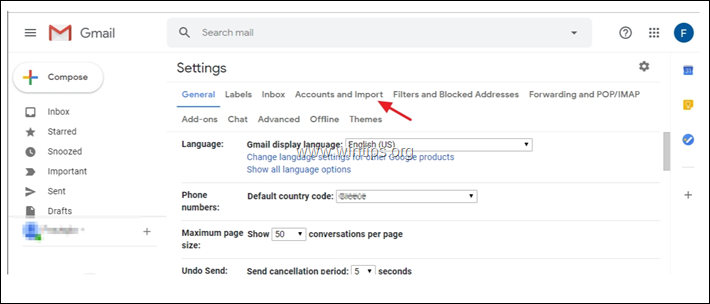
3. At Hesaplar ve İçe Aktarma seçenekleri üzerine tıklayın Şifre Değiştir .
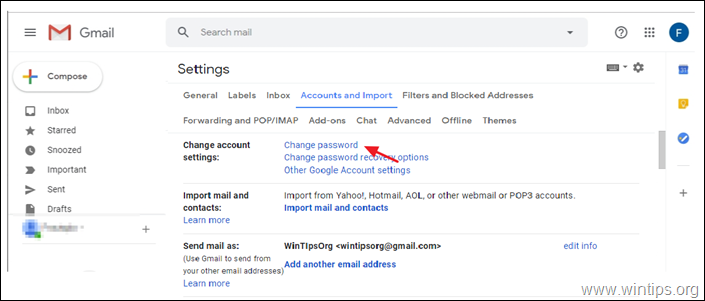
4. Şimdi, Google öncelikle şifreyi değiştirmek isteyenin başka biri değil de gerçekten siz olduğunuzu doğrulamak isteyecektir, mevcut şifrenizi girin ve tıklayın Sıradaki.
Not: Adınız ve Gmail hesabınız en üstte görünecektir, böylece doğru hesabın şifresini girdiğinizi bilirsiniz. Şifreyi girerken, sağdaki "göz" düğmesine tıklayarak ne girdiğinizi görebilirsiniz.
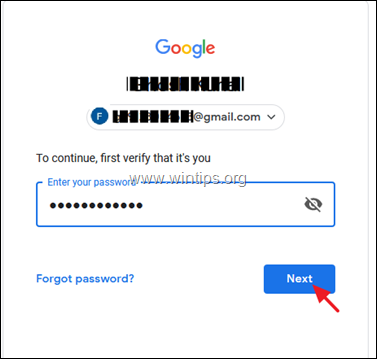
5. Bir sonraki ekranda, Google şifrenizi değiştirmenize izin verecektir. Bu noktada, yeni şifreyi iki boş kutuya (1 ve 2) iki kez girin ve tamamlandığında ŞIFREYI DEĞIŞTIR. (3)
Not: Yazdıklarınızı doğrulamak için her kutunun sağındaki "göz" simgesine tıklayın.
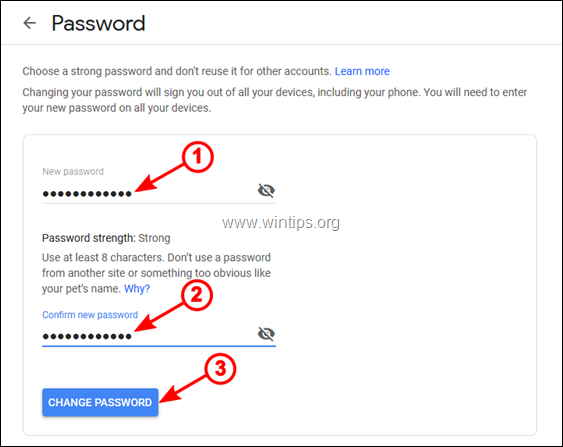
6. Google bir sonraki ekranda şifre değişikliğini onaylayacak ve hesabınız için kurtarma bilgilerini ve güvenlik ayarlarını gözden geçirmenizi isteyecektir. Devam etmek için Başlarken .
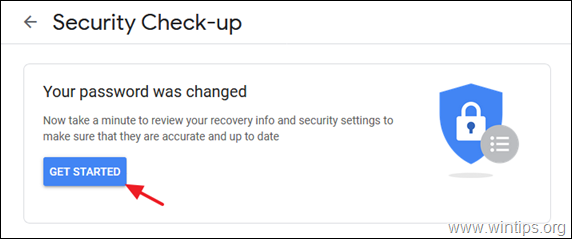
7. Bir sonraki ekranda Google, hesabınızda bulduğu güvenlik sorunları için sizi bilgilendirecektir. Size tavsiyemiz, bu sorunları düzeltmeniz ve ardından Google Hesabınıza devam edin .
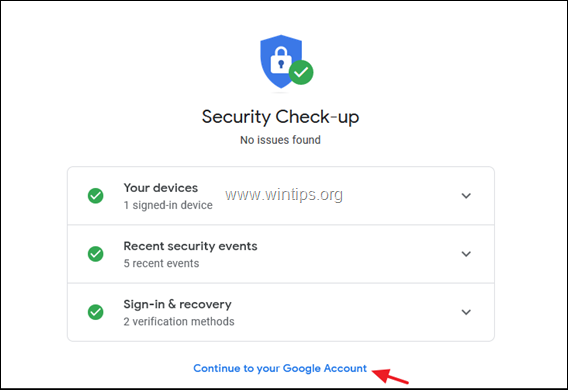
8. İşte bu kadar. Gmail şifrenizi başarıyla değiştirdiniz.
Not: Şifre değişikliğini doğrulamak için Google hesabınızdan çıkış yapın ve tekrar giriş yapın. Ayrıca, aynı Gmail hesabını kullandığınız diğer cihazlardan çıkış yapın ve tekrar giriş yapın.
Bölüm 2. Android Cihazda Google Hesap Şifrenizi Nasıl Değiştirirsiniz?
Android cihazınızda (Telefon veya Tablet) Gmail varsa ve şifreyi değiştirmek istiyorsanız, aşağıdaki talimatları izleyin:
1. Android cihazda, Gmail uygulamasını açmak için üzerine dokunun.
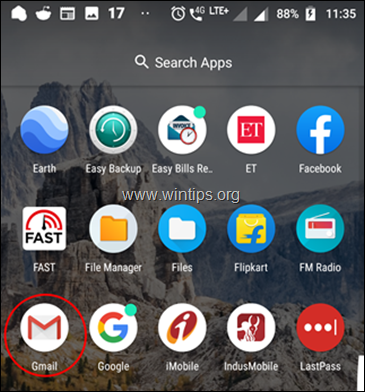
2. Bu, gelen kutunuzdaki e-postalarınızla birlikte Gmail uygulamasını açacaktır. Şimdi 3- Kısa çizgiler simgesine tıklayın.
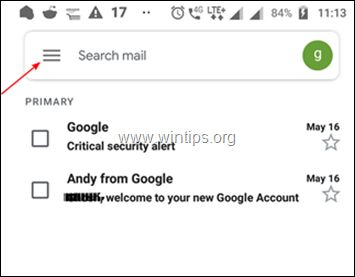
3. Şimdi aşağı inin ve Ayarlar .

4. Bu açılır Genel ayarlar ekranında tüm Gmail hesaplarınız listelenir. Birden fazla Gmail hesabınız varsa, parolasını değiştirmek istediğiniz hesaba dokunun.
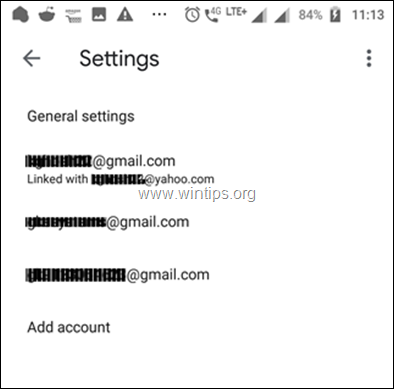
5. Bir sonraki ekranda Google Hesabınızı Yönetme .

6. Bir sonraki ekran hesabınızın bilgilerini, gizliliğini ve güvenliğini yönetmenizi sağlar. Gmail hesabınızın parolasını değiştirmek için Kişisel Bilgiler .
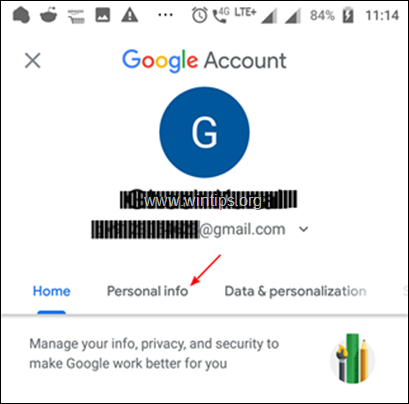
7. Bir sonraki ekranda, en alta kaydırın ve ŞİFRE .

8. Bir sonraki ekranda geçerli parolanızı girin ve ardından Sıradaki, Parolayı değiştirmeye çalışanın başka biri değil de gerçekten siz olduğunuzu doğrulamak için.
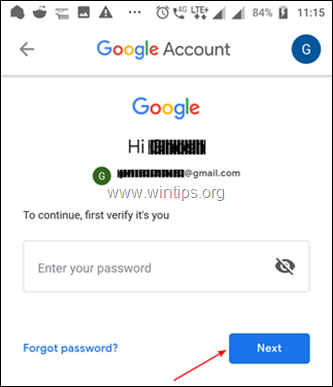
9. Bir sonraki ekranda, yeni parolayı ilgili kutulara (1 ve 2) iki kez yazın ve ardından ŞIFRE DEĞIŞTIR düğmesi (3).*
Öneri: Yazdıklarınızı doğrulamak için sağdaki "göz" simgesine dokunun.
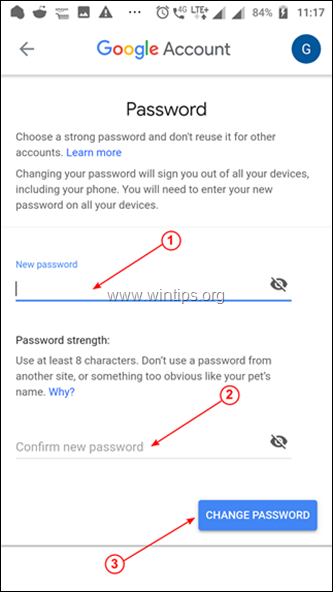
10. Bir sonraki ekranda Google'ın şifrenizi değiştirdiğine dair bir onay alırsınız. BAŞLAYIN kurtarma bilgilerinizi ve güvenlik ayarlarınızı gözden geçirmek için.

11. Güvenlik sorunlarını gözden geçirin ve isterseniz çözün ya da sadece Google Hesabınıza devam edin bitirmek için.
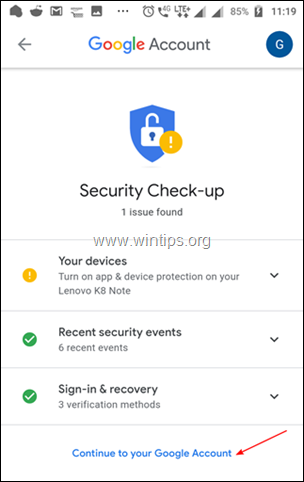
12. Son olarak, değişikliklerin geçerli olması için hesabınızdan çıkış yapmanız ve yeni şifreyle giriş yapmanız gerekir.
İşte bu! Gmail Şifrenizi başarıyla değiştirdiniz.
Bu kılavuzun size yardımcı olup olmadığını, deneyiminizle ilgili yorumunuzu bırakarak bana bildirin. Lütfen başkalarına yardımcı olmak için bu kılavuzu beğenin ve paylaşın.

Andy Davis
Windows hakkında bir sistem yöneticisinin günlüğü





